کروم را اینگونه به روز کنید + آموزش تصویری
کرومیکی از مرورگرهای انتخابی برای اینترنت است که در حال حاضر اغلب افراد برای سرچ در اینترنت از آن استفاده می کنند.
به گزارش معمولا مرورگر انتخابی اینترنت در میان گزینه های موجود کروم است، زیرا 62.57٪ از کاربران اینترنت کامپیوتر و لپ تاپ از آن استفاده می کنند. همیشه باید از آخرین نسخه مرورگر استفاده کنید زیرا همواره سریعترین و بهترین امنیت را دارد، حتی بدون پلاگین یا افزونه مرورگر. اگرچه می توانید مرورگر را به طور خودکار به روز کنید، اما فرآیند به روزرسانی را به صورت دستی هم می توان انجام داد!
به روز رسانی دستی مرورگر کروم یک فرایند ساده و آسان است. با این حال، در برخی شرایط روند به روزرسانی خودکار شکست می خورد. بنابراین در این مقاله روش مناسب را بدون افزونه های مرورگر، افزونه های کروم یا ابزارهای مورد نیاز به شما آموزش می دهیم. مطالب این صفحه کمکی برای به روز رسانی صحیح مرورگر کروم و رفع مشکلات به روز رسانی خواهد بود.
در این آموزش، موارد زیر را بررسی می کنیم:
- نحوه به روز رسانی دستی مرورگر کروم
- رفع مشکل بروزرسانی کروم: کروم می خواهد به روزرسانی کند اما نمی تواند
- نتیجه گیری
نحوه به روز رسانی دستی مرورگر کروم
در کروم، به روزرسانی ها در پس زمینه بارگیری می شوند و هنگامی که مرورگر را می بندید و دوباره باز می کنید، نصب می شوند. با این حال، اگر مرورگر خود را برای مدت طولانی نبندید، متوجه خواهید شد که نماد منوی کروم به رنگ سبز، نارنجی یا قرمز تغییر می کند. این رنگ های پیش فرض نشان دهنده چند روز است که یک به روزرسانی جدید در دسترس است. به عنوان مثال، رنگ سبز به معنی 2 روز، نارنجی به معنی 4 روز و قرمز نشان دهنده یک به روز رسانی است که به مدت 7 روز در دسترس است.
در این شرایط، ممکن است در اولویت شما باشد که مرورگر را به صورت دستی به روز کنید. برای یادگیری نحوه به روزرسانی دستی مرورگر کروم ، می توانید راهنمای گام به گام زیر را دنبال کنید.
مرحله 1: کروم را باز کنید و به این لینک بروید chrome://settings/help (یعنی آن را کپی کنید و مانند تصویر زیر در قسمت آدرس مرورگر کروم وارد کنید و اینتر بزنید-همین).
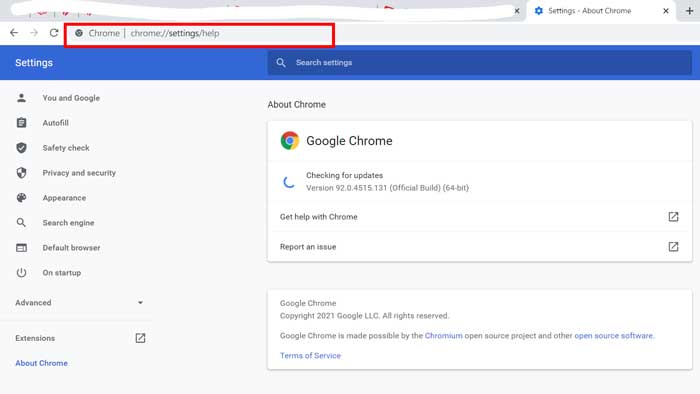
مرحله 2: این کار ویژگی Google Chrome Helper را باز می کند. یا به طور دقیق، Chrome Settings > Help> About Google Chrome را باز می کند. با این کار نسخه فعلی برنامه نمایش داده می شود.
مرحله 3: اگر نسخه جدیدتری وجود داشته باشد، باید به طور خودکار نسخه جدید لود و دانلود شود. اگر به روزرسانی موجود است، باید درخواست بارگیری را مشاهده کنید.
مرحله 4: پس از اتمام فرآیند، روی دکمه “Relaunch” کلیک کنید تا روند به روزرسانی تکمیل شود. با این کار شما به طور خودکار از تنظیمات پیشرفته خارج می شوید.
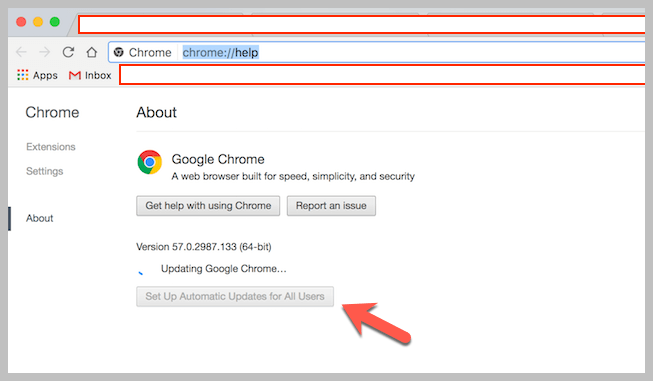
توجه: اگر در این صفحه پیامی می بینید که می گوید “Google Chrome is up to date” ، مرورگر شما در حال حاضر نیازی به به روز رسانی ندارد. همچنین می توانید نسخه دسکتاپ کروم را دریافت کنید.
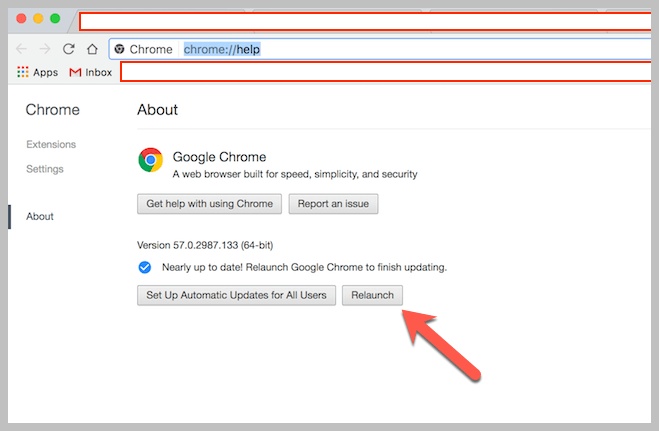
رفع مشکل بروزرسانی کروم: کروم می خواهد به روزرسانی کند اما نمی تواند
ممکن است پیام ” Chrome version is out of date” را در مرورگر مشاهده کرده باشید.
و رنگ دکمه منوی کروم به قرمز تغییر کرده باشد. اما وقتی سعی می کند مرورگر را به صورت دستی به روز کنید، صفحه همان خطای activity monitor را در پنجره مرورگر نشان می دهد.
چنین خطایی به این معناست که Google Chrome Helper احتمالاً خراب است یا 2-3 ماه قدیمی است. برای رفع این مشکل، باید نسخه به روز شده مستقل گوگل کروم را بارگیری کرده و در تنظیمات پیش فرض یا پیکربندی پیش فرض خود نصب کنید.
روی دکمه بارگیری کلیک کنید و آن را روی مرورگر فعلی خود نصب کنید. با این کار باید مشکل خرابی مرورگر به روز شده برطرف شود.
همچنین ممکن است کاربران تنظیمات فعلی مرورگر را در سیستم شما حذف کرده و اینستالر جدید و به روز شده Google Chrome Helper را که به تازگی بارگیری کرده اید نصب کرده باشند. با این کار کروم باید درست مثل یک نصب جدید کار کند.
توجه: کاربران گوگل کروم با استفاده از این آخرین نسخه، تب را در حالت کامل (به همراه بهبود عملکرد) مشاهده خواهند کرد. با این حال، گوگل همچنان از طریق Chrome 88، که برای ارائه در ژانویه 2021 برنامه ریزی شده است، سودمندی خود را فاش می کند. گوگل ماه هاست که بر روی تب ها کار می کند در حالی که ویژگی های نوید دهنده با محدود کردن استفاده ی تب های پس زمینه به بخش کوچکی از CPU با گذشت زمان افزایش می یابد و سپس آن تب ها تنها زمانی بیدار می شوند که به پیش زمینه بیایند، بدون افزونه.
یک روش ساده تر برای به روزرسانی کروم و بقیه نرم افزارها با یک کلیک
با کمک نرم افزار محبوب Glary utilities که هم فایل های اضافی ویندوز را پاک می کند، سرعت ویندوز را بالا می برد و … می توانید مانند تصویر زیر به راحتی با یک کلیک همه نرم افزارهای سیستم را به روز کنید (ضمنا اگر نرم افزار مشابه دیگری که برای افزایش سرعت ویندوز هست روی سیستم دارید به احتمال 90 درصد چنین قابلیتی را داراست):
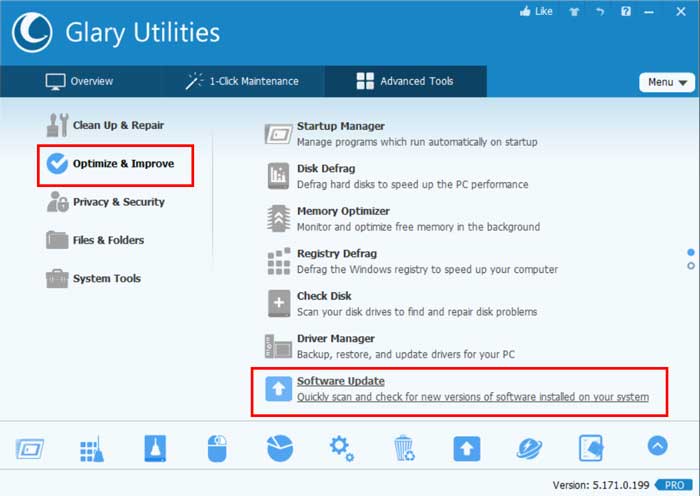






ارسال نظر